Promena pozadine ekrana je jednostavan način da osvežite izgled vašeg Android uređaja. Ako želite još naprednije podešavanje, možete podesiti da se pozadina automatski menja tokom dana. Pokazaćemo vam kako to da uradite.
Postoji nekoliko načina da se ovo postigne. Prvo, možete koristiti aplikaciju za pozadinu koja se automatski menja u zavisnosti od doba dana. Drugi metod zahteva malo više podešavanja, ali vam omogućava da koristite specifične slike. Oba načina ćemo objasniti u nastavku.
Kako koristiti žive pozadine
Aplikacije koje ćemo koristiti u ovom uputstvu su žive pozadine, što znači da se dinamički menjaju, a ne prikazuju statičnu sliku. Pre nego što pogledamo aplikacije, naučićemo kako da podesimo živu pozadinu.
Ovaj proces je sličan na većini Android telefona i tableta, ali može izgledati malo drugačije u zavisnosti od pokretača početnog ekrana i proizvođača uređaja.
Da biste započeli, dodirnite i zadržite prst na praznom prostoru na početnom ekranu vašeg Android uređaja.
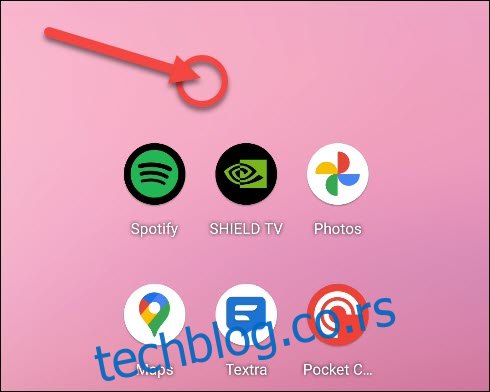
U kontekstualnom meniju, odaberite „Stilovi i pozadine“.
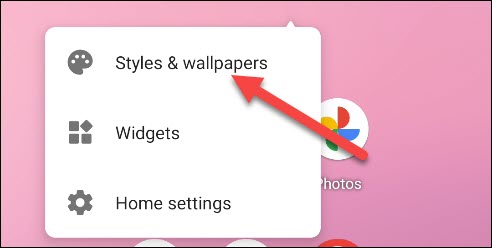
Ekran za izbor pozadine može izgledati drugačije u zavisnosti od pokretača i proizvođača uređaja, ali bi trebalo da postoji odeljak „Žive pozadine“.
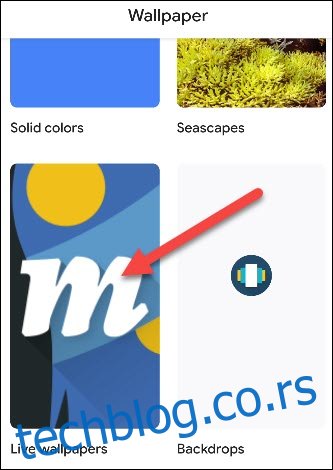
Izaberite aplikaciju za živu pozadinu koju želite da koristite.
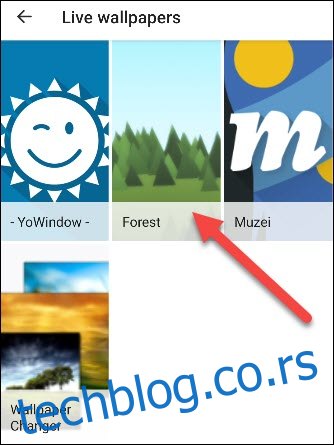
Pojaviće se pregled žive pozadine. Ako postoje opcije za konfiguraciju, kliknite na ikonicu zupčanika da biste otvorili „Podešavanja“, a zatim kliknite na „Primeni“ ili „Postavi pozadinu“.
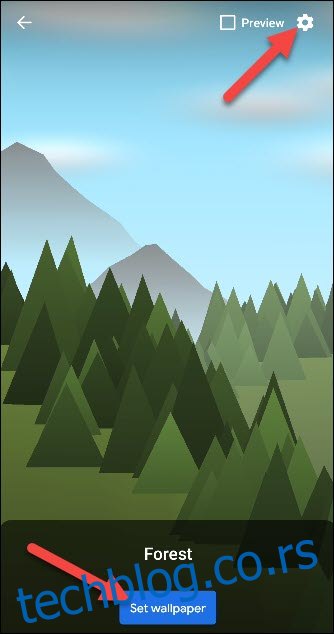
Obično ćete videti opciju da postavite pozadinu samo na početnom ekranu ili na početnom i zaključanom ekranu.

Žive pozadine koje se prilagođavaju vašem danu
U Google Play prodavnici postoji veliki broj aplikacija za žive pozadine koje se mogu menjati u zavisnosti od doba dana ili čak vremenskih uslova. Ispod je nekoliko koje možete isprobati:
YoWindow: Ova aplikacija za vremenske prilike takođe ima funkciju žive pozadine. Možete birati između različitih pejzaža, od kojih neki uključuju i animacije. Vreme će se menjati da odražava vašu trenutnu lokaciju.
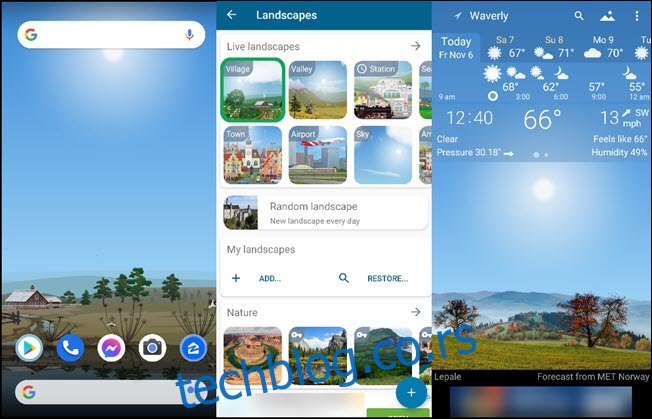
Forest Live Wallpaper: Ova aplikacija prikazuje minimalističku šumu sa planinama u pozadini i vremenom u realnom vremenu. Takođe možete birati između više različitih tema koje odgovaraju godišnjem dobu. Za dodatno prilagođavanje, možete izabrati boje za drveće, tlo i planine.
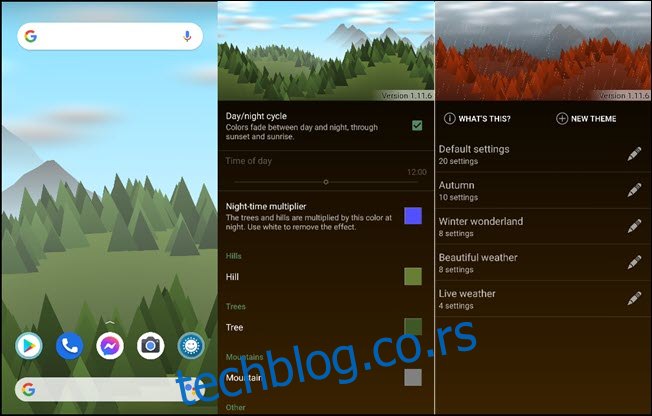
Promenite pozadinu u određeno vreme
Navedene aplikacije za žive pozadine se automatski menjaju tokom dana. Ako želite više kontrole, možete koristiti aplikaciju pod nazivom „Wallpaper Changer“.
Ona vam omogućava da izaberete određene pozadine koje ćete koristiti u određeno doba dana. Možete je koristiti da menjate pozadinu svakodnevno, svako jutro i veče ili svakih nekoliko sati. U našem primeru, promenićemo pozadinu četiri puta da odgovara dobu dana.
Prvo, preuzmite Wallpaper Changer iz Google Play prodavnice na vaš Android uređaj.
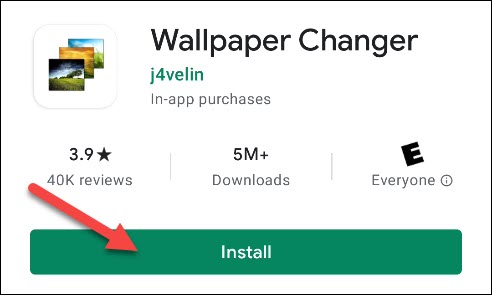
Pre nego što postavimo Wallpaper Changer kao živu pozadinu, podesićemo je da se menja tokom dana.
Da biste to uradili, otvorite aplikaciju na telefonu ili tabletu, a zatim označite polje pored opcije „Promeni pozadinu svakih“. Dodirnite strelicu padajućeg menija i izaberite vremenski interval ako ne želite da budete previše precizni. Ako želite da postavite određeno vreme, dodirnite znak plus (+) u donjem desnom uglu kartice „Promeni“.
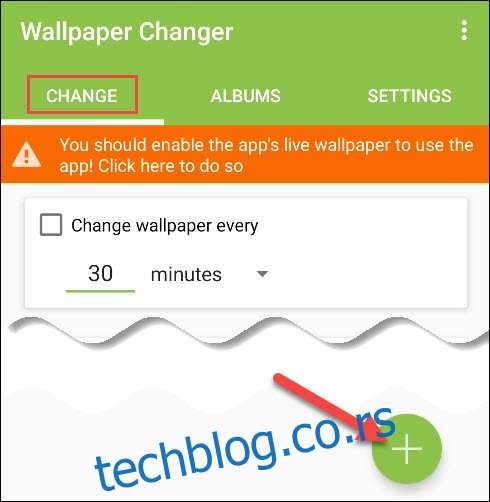
Na kartici „Događaj“, izaberite kružić pored opcije „Vreme“, kao i svih sedam dana u nedelji. Promenite vreme na 6 ujutro.
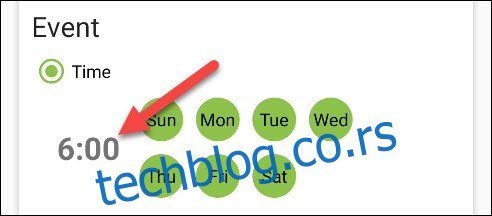
Na kartici „Događaj“ izaberite kružić „Sledeća pozadina“ pod opcijom „Radnja“.
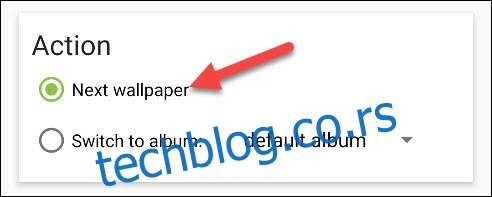
Vratite se na karticu „Promeni“, a zatim ponovo dodirnite znak plus (+). Ovog puta, podesite vreme na 11 ujutro, a zatim izaberite „Sledeća pozadina“.
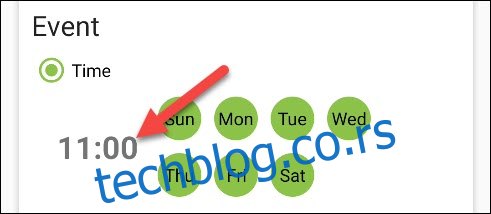
Slobodno birajte vreme koje želite. Ponovite ovaj proces dok ne kreirate događaje za 6:00, 11:00, 17:00 i 21:00. Sva četiri treba da imaju „Sledeća pozadina“ kao radnju.
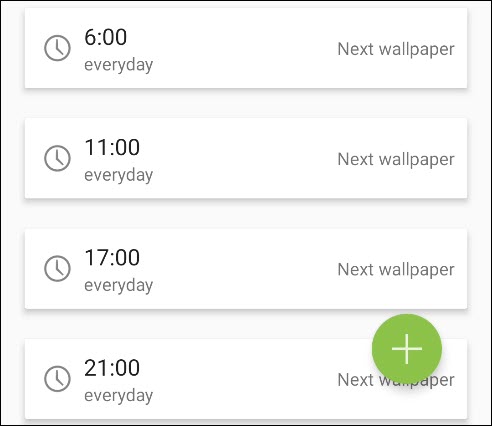
Zatim ćemo izabrati slike koje ćemo koristiti za pozadine. Pređite na karticu „Albumi“, a zatim označite polje „Podrazumevani album“.
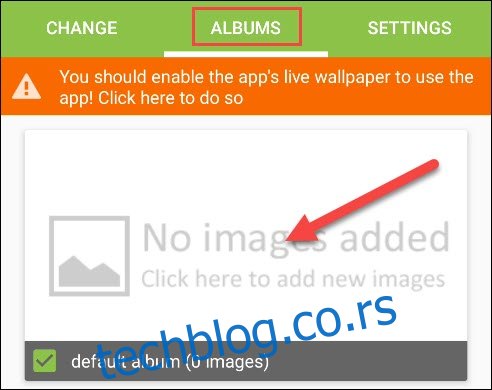
Dodirnite znak plus (+) u donjem desnom uglu da biste dodali slike u album.
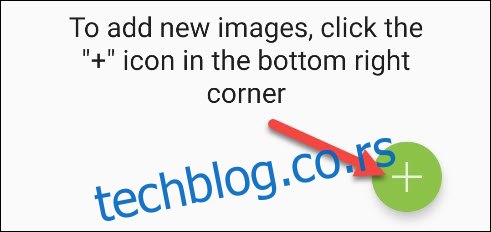
Dodirnite „Dodaj sliku“.
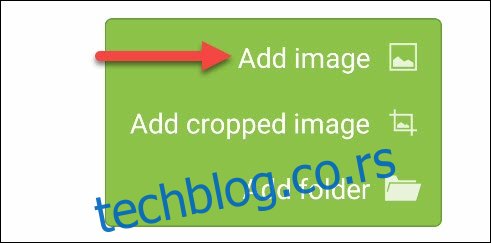
Aplikacija će tražiti pristup vašim fotografijama, medijima i datotekama; dodirnite „Dozvoli“ da biste nastavili.
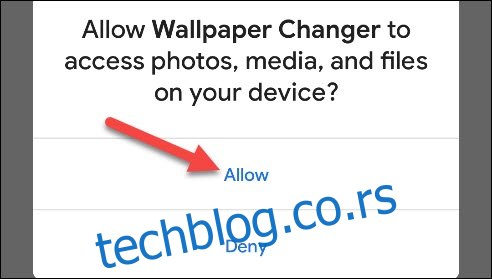
Izaberite sve slike koje želite da dodate u album. Imajte na umu da je redosled slika u ovom folderu redosled po kojem će se smenjivati.
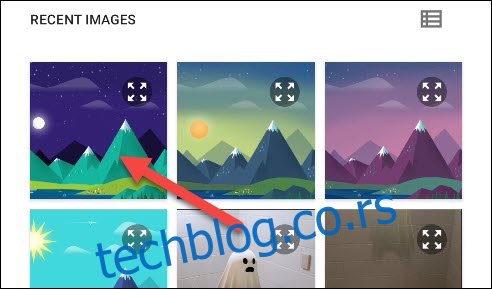
Dodirnite strelicu za nazad u gornjem levom uglu nakon što dodate sve slike.
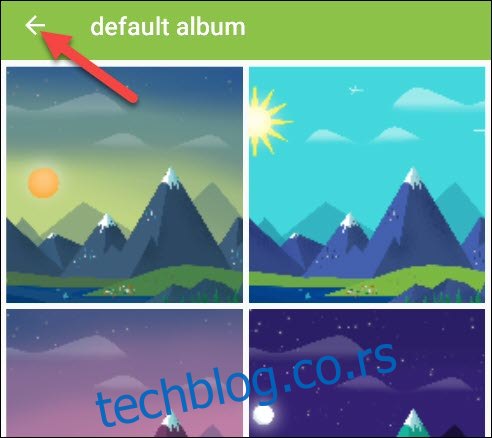
Sada smo spremni da postavimo aplikaciju kao našu živu pozadinu. Dodirnite narandžastu poruku na vrhu.
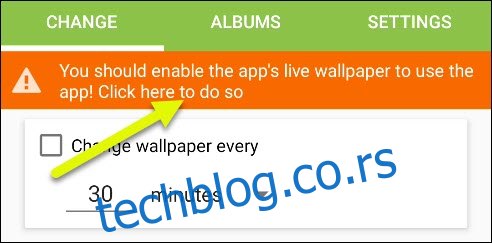
Ovo će otvoriti ekran za pregled žive pozadine. Dodirnite „Primeni“ ili „Postavi pozadinu“.
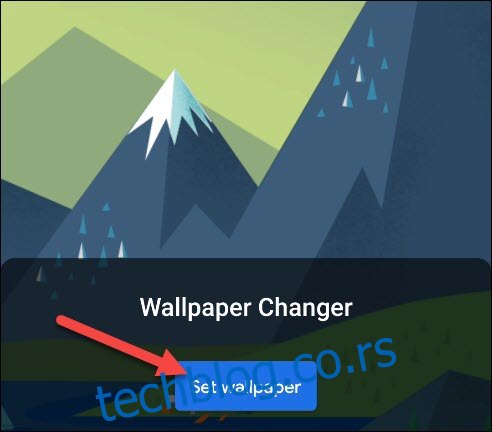
Podrazumevano, aplikacija će koristiti prvu sliku u folderu. Ako to nije ona koju želite za trenutno doba dana, još jednom otvorite „Podrazumevani album“ i izaberite odgovarajuću sliku.
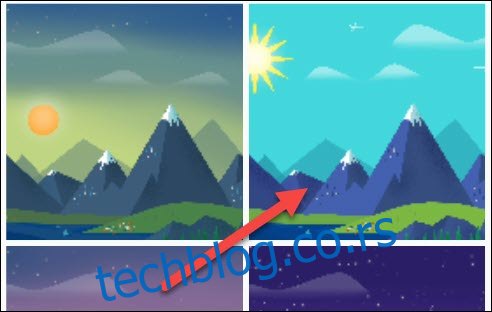
Dodirnite „Postavi kao pozadinu“ i redosled slika će biti ispravljen.
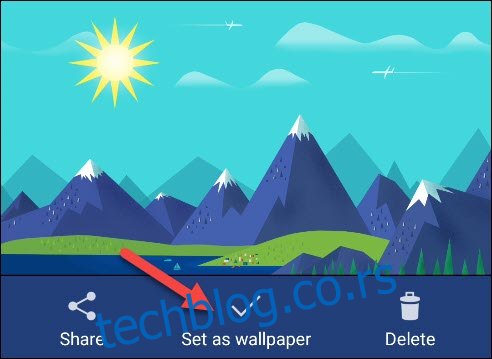
To je to! Aplikacija će sada smenjivati slike koje ste izabrali u vremenima koje ste odredili.